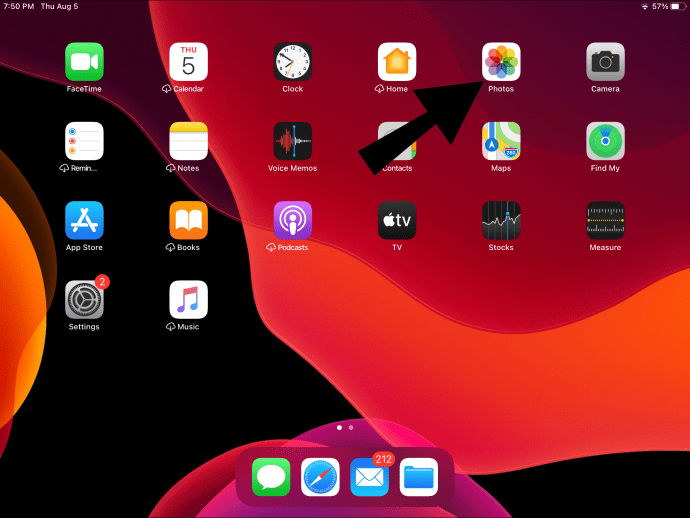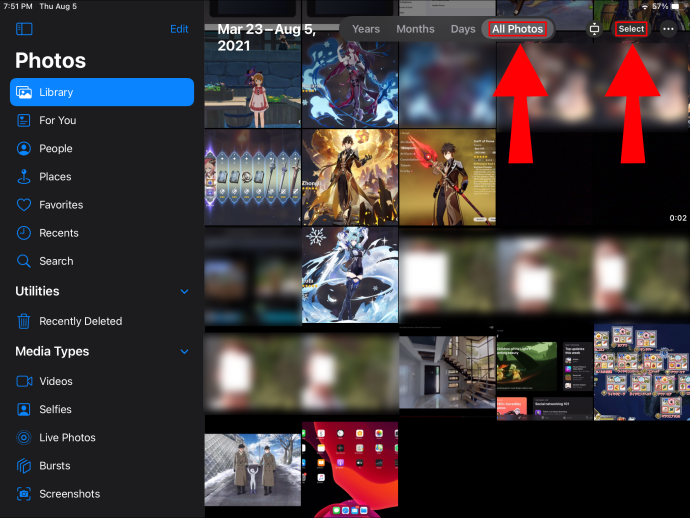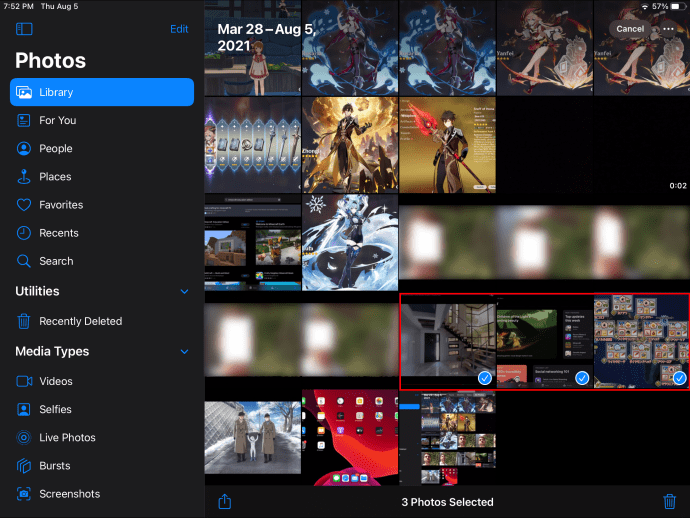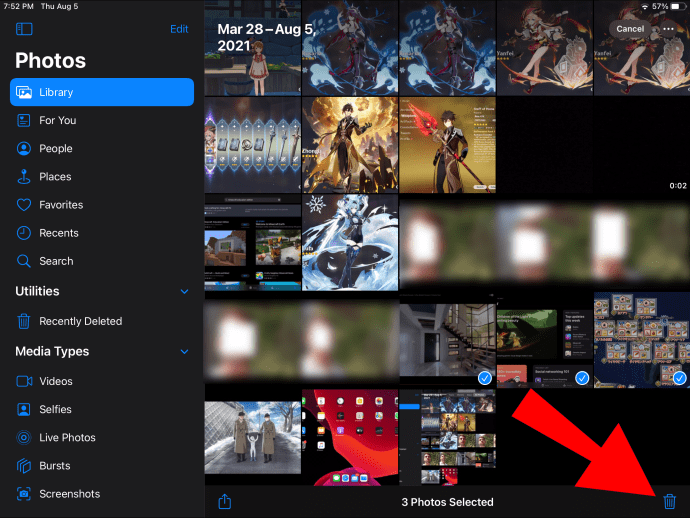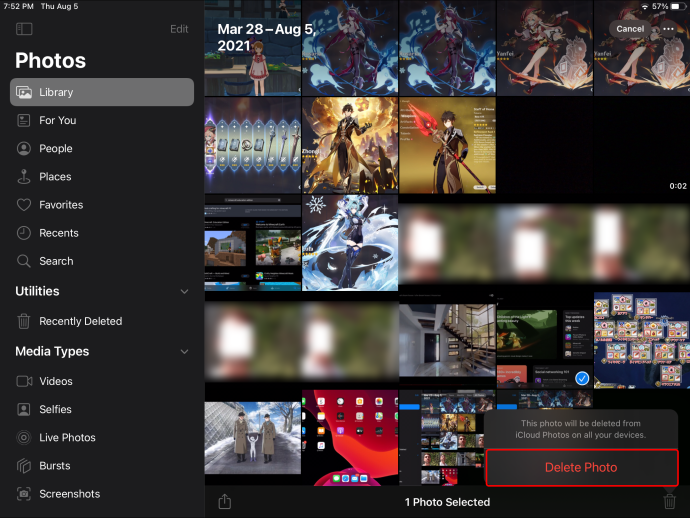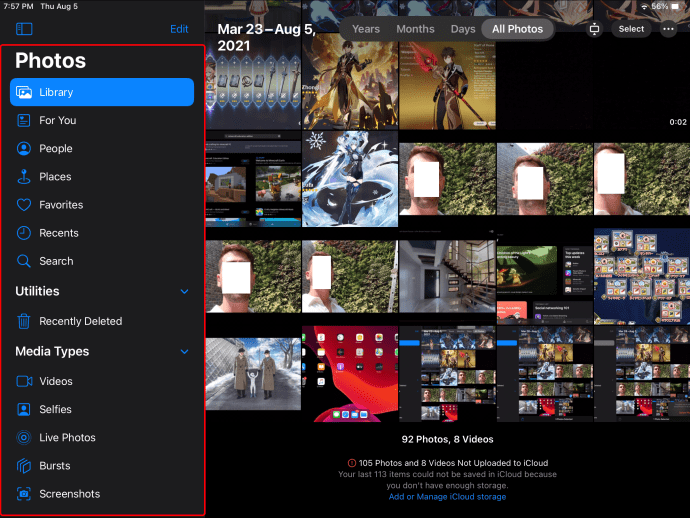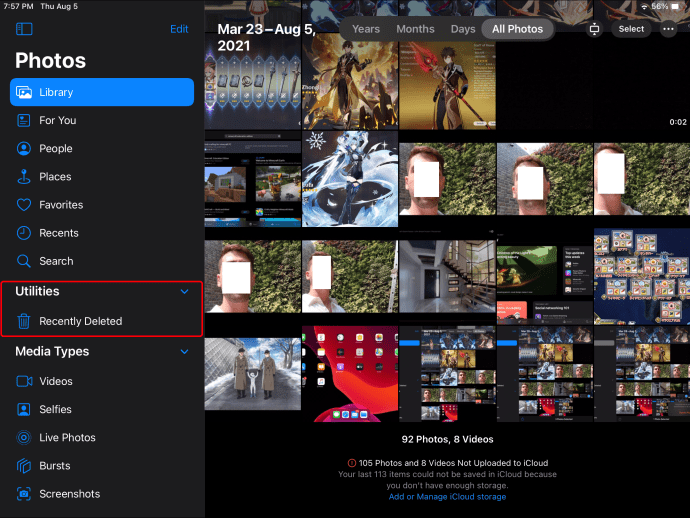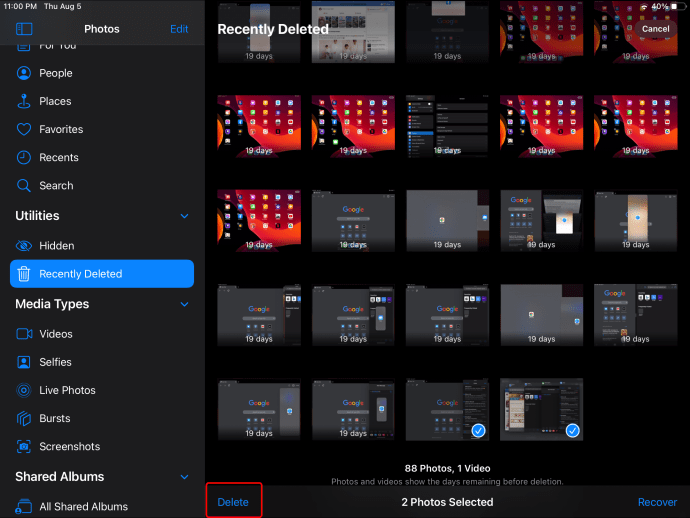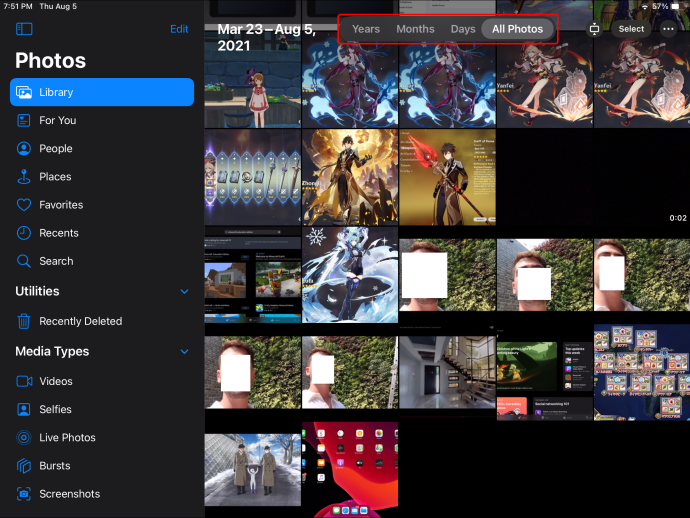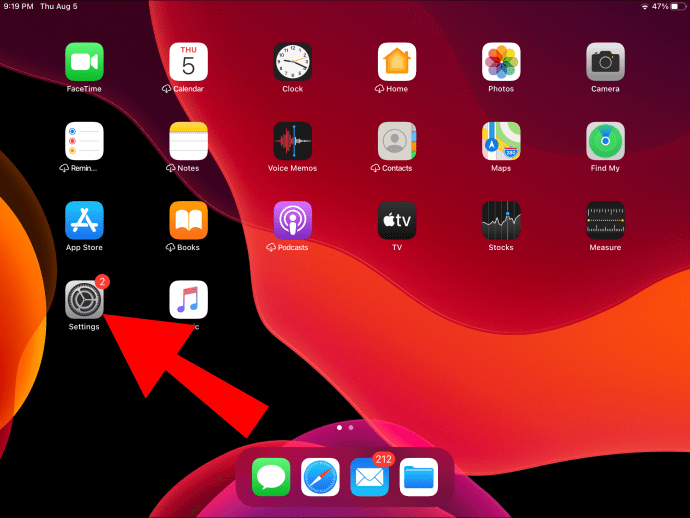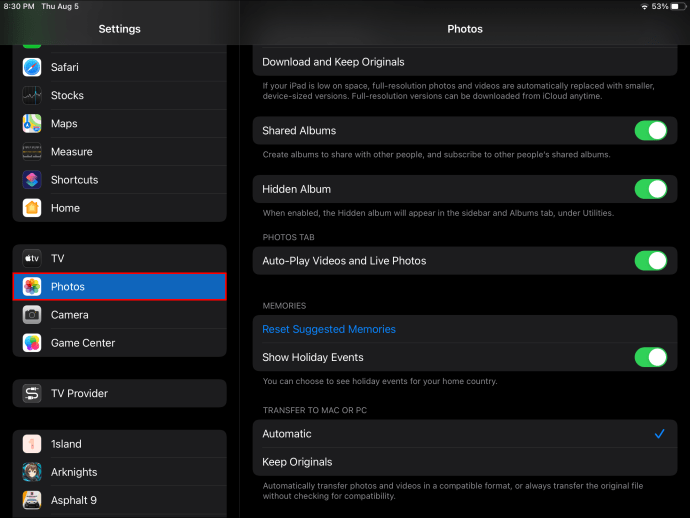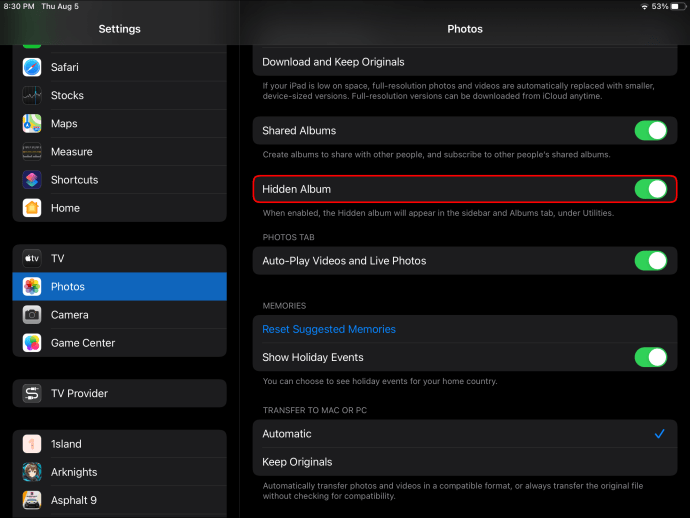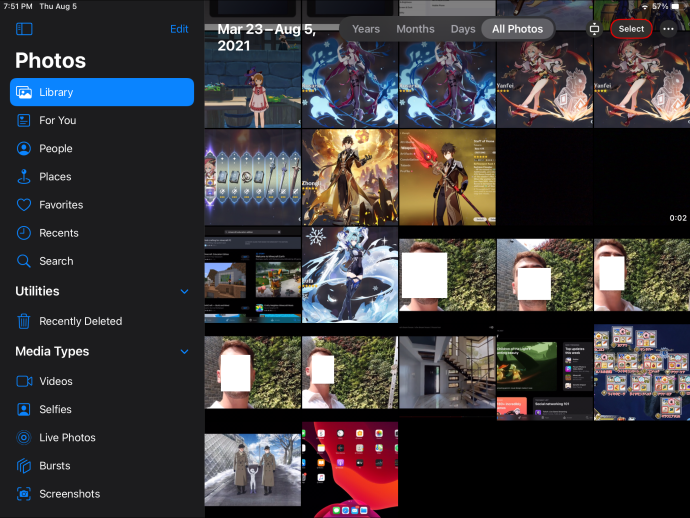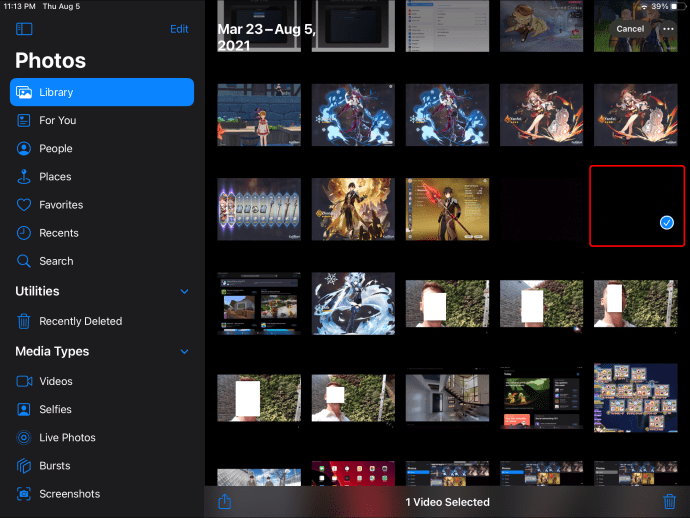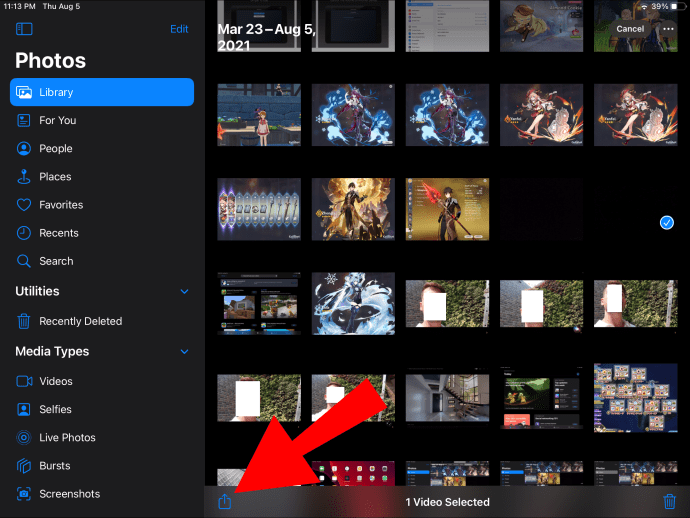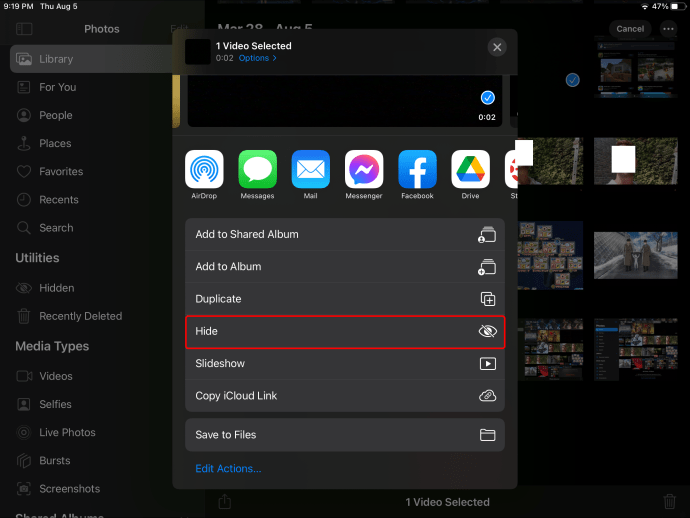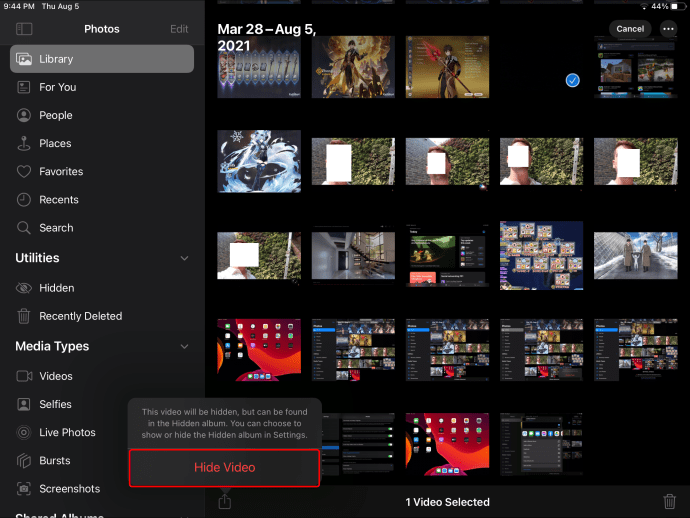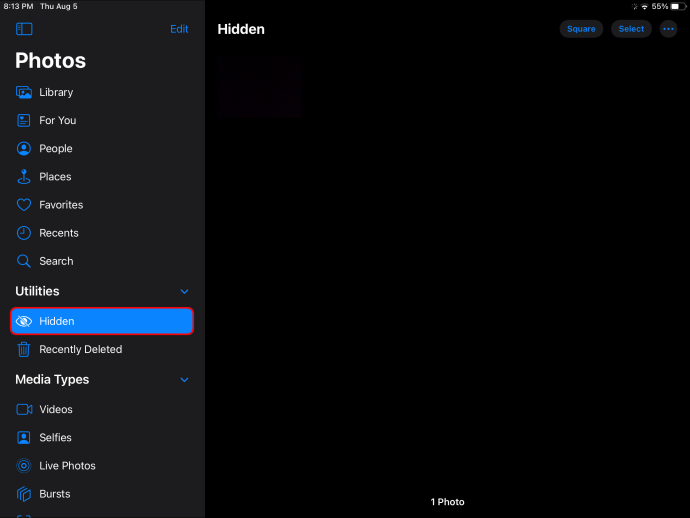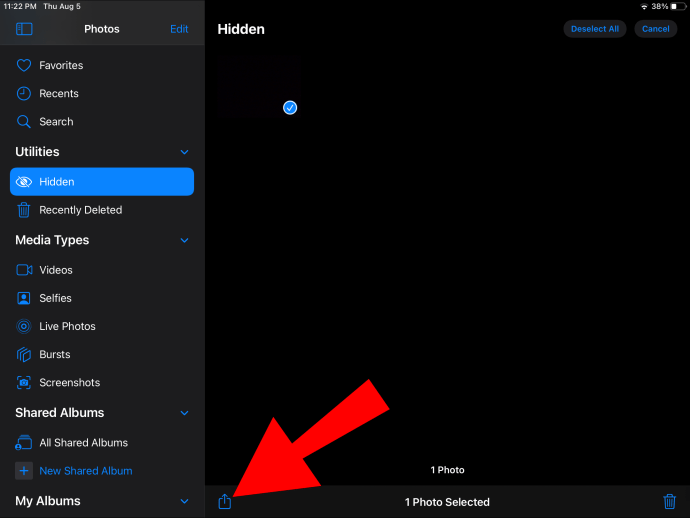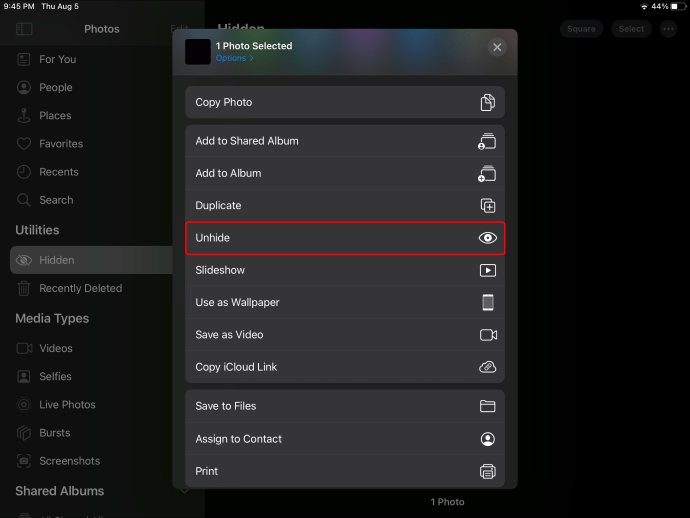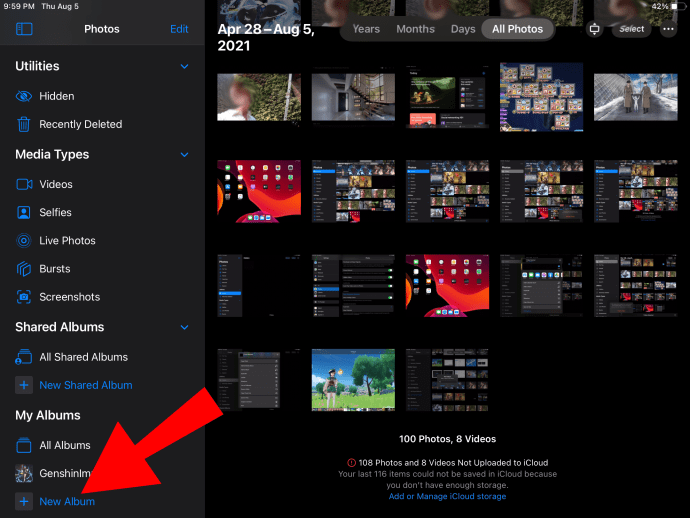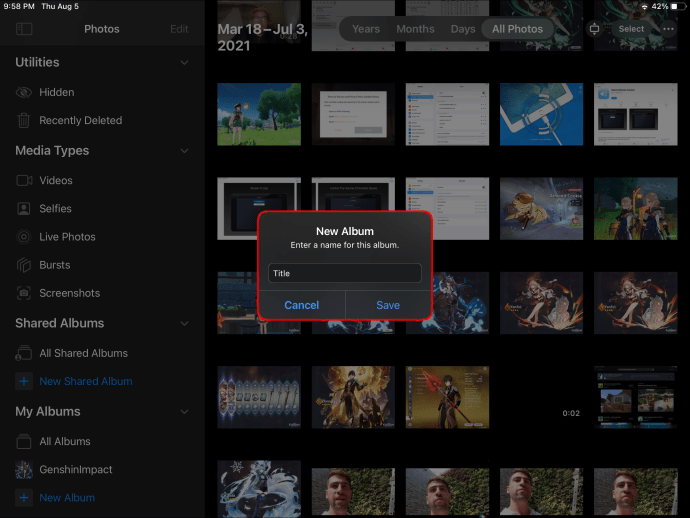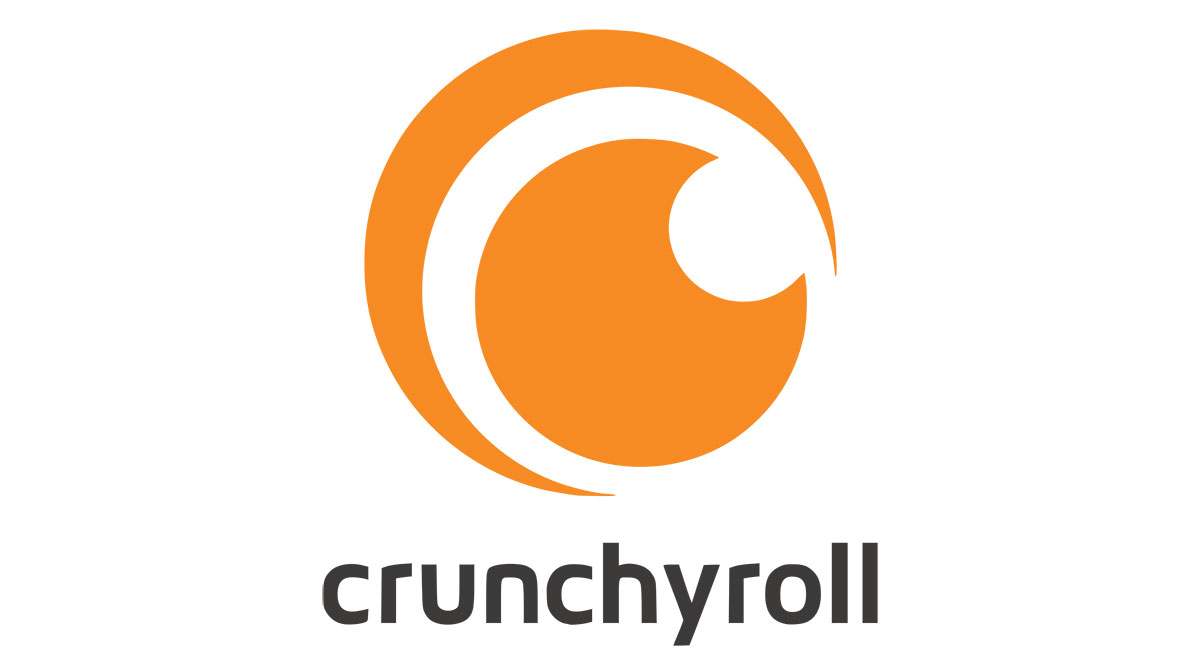16GBから1TBの範囲のストレージスペースを備えたiPadは、写真やビデオを表示および保存するための優れた方法を提供します。しかし、やがて、写真コレクションは指数関数的に増加し、特にアプリがたくさんある場合は、そのスペースでも多すぎる可能性があります。
iPadから写真を削除してストレージ容量を増やす方法を知りたい場合は、この記事でさまざまな方法を紹介します。たとえば、写真アプリが人々の顔を含む写真コンテンツによって写真を分類することをご存知ですか?顔や場所ごとに写真を削除する方法と、写真アプリが写真を管理するために提供するその他の優れた機能のいくつかを紹介します。
iPadからすべての写真を削除する方法
iPadの写真をすべて削除する方法を説明する前に、次の点に注意してください。
- 写真を削除すると、「最近削除された」アルバムに移動し、30日後に完全に削除されます。
- iCloudフォトを有効にしてiPad経由で写真を削除すると、他のiCloud対応デバイスから写真が削除されます。
写真を削除する前に、写真または保持したい写真のバックアップを作成することを検討してください。
iPadからすべての写真を削除するには:
- 写真を起動します。
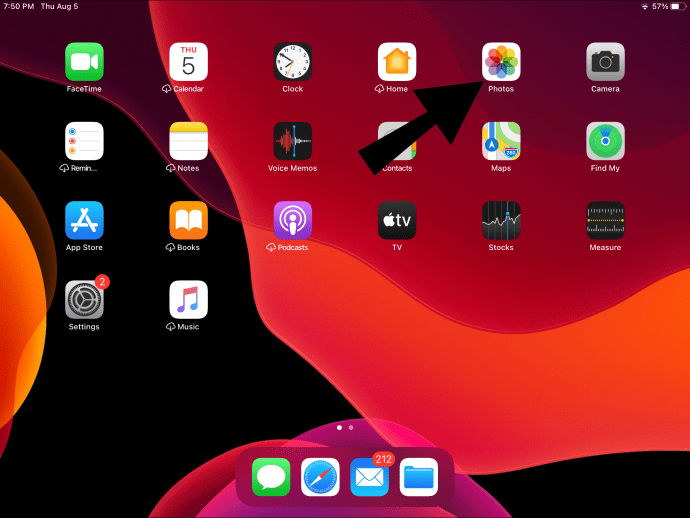
- [すべての写真]、[選択]の順に選択します。
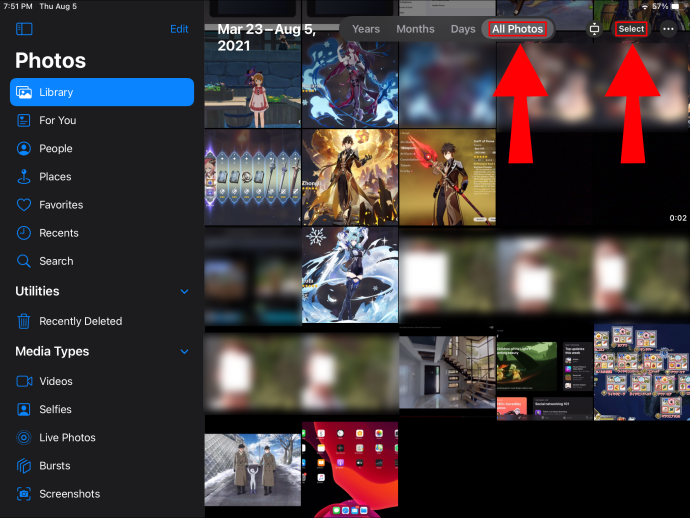
- 複数の写真をタップするか、複数の写真を指で滑らせて選択します。
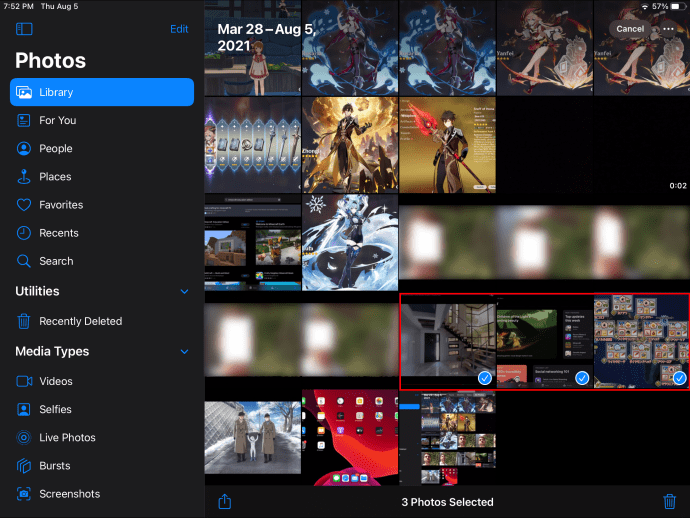
- ごみ箱アイコンをタップします。
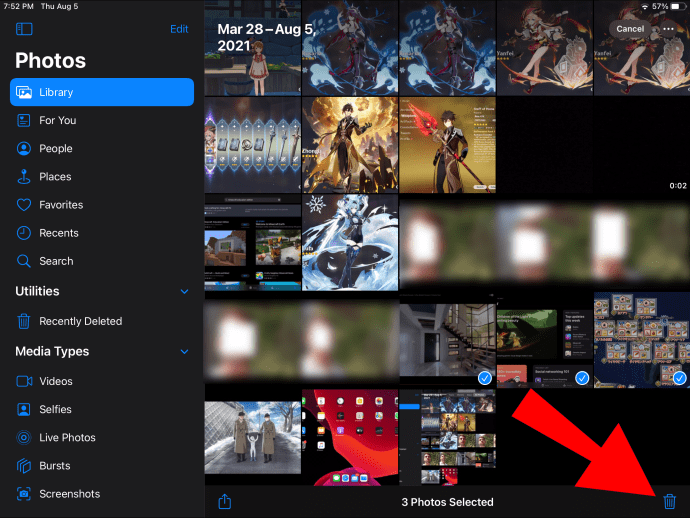
- 写真を削除することを確認します。
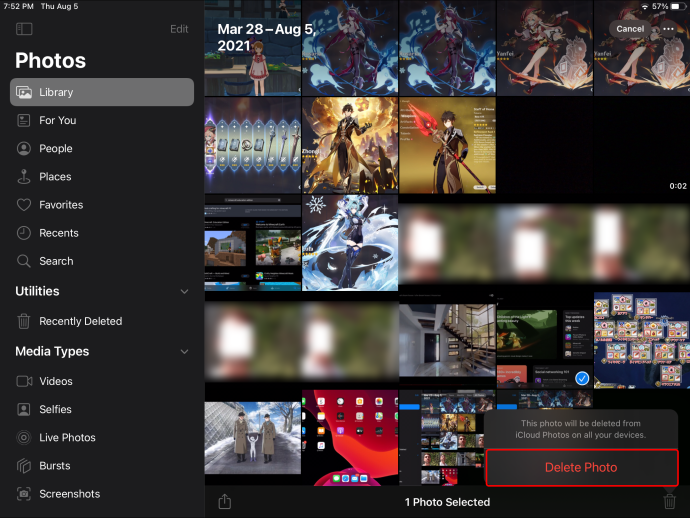
iPadで一度にすべての写真を削除することは可能ですか?
「最近削除した」アルバムに移動した写真は、一度にすべて削除できます。その前に、一度に削除する複数の写真を選択するオプションがあります。
- 写真アプリで、[すべての写真]、[選択]の順に選択します。
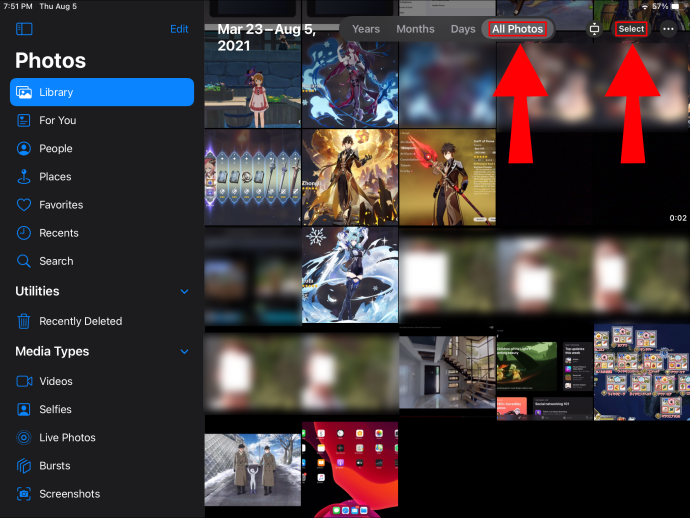
- 複数の写真をタップするか、複数の写真を指で滑らせて選択します。
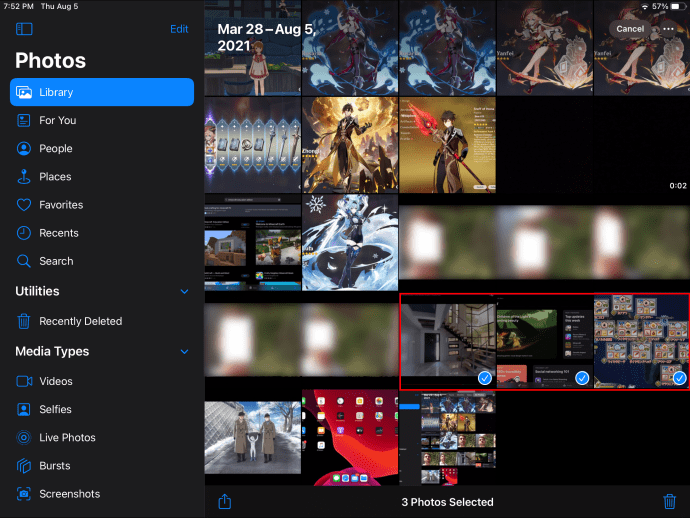
- ごみ箱アイコンをタップします。
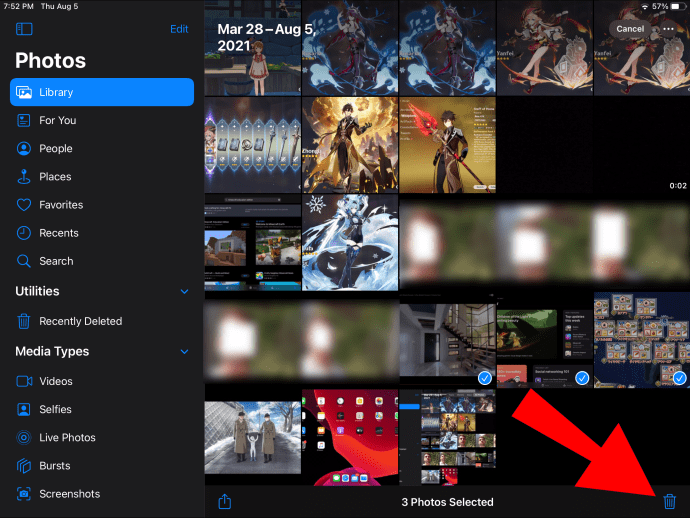
- 選択した写真を削除することを確認します。
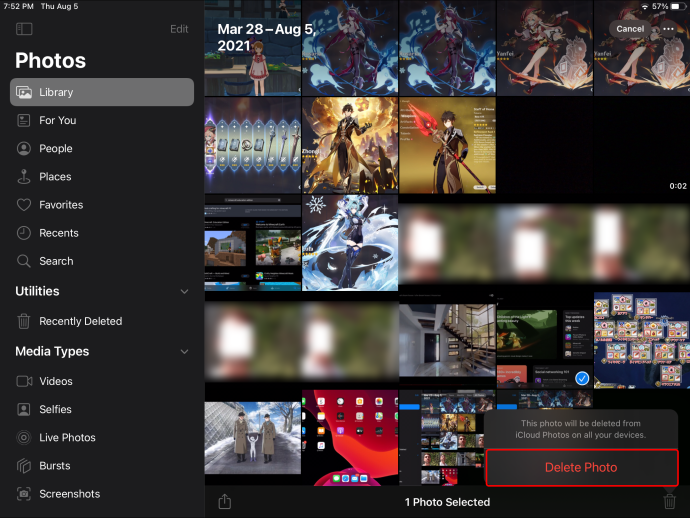
次に、「最近削除された」からすべてを削除するには:
- 「アルバム」タブを選択します。
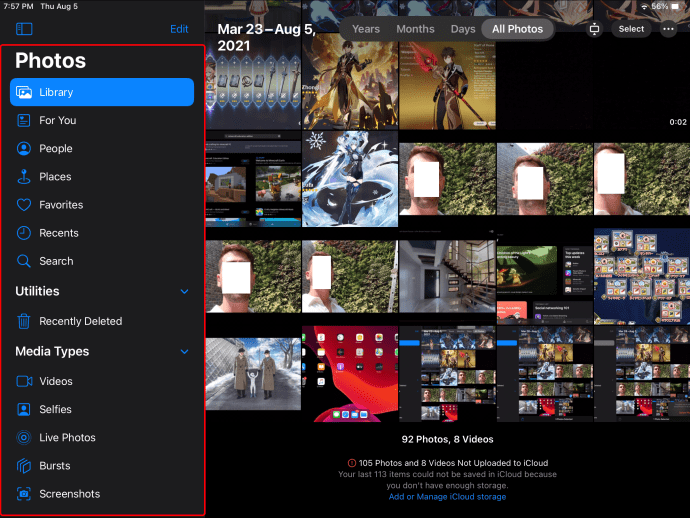
- 「最近削除された」アルバムオプションを選択し、次に「選択」を選択します。
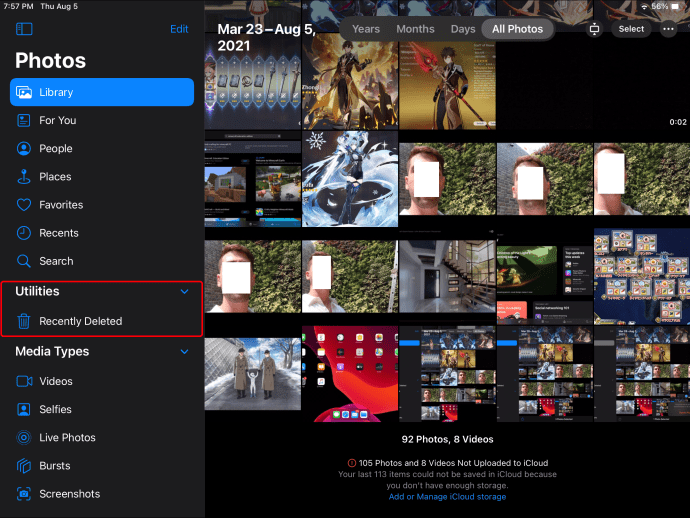
- 削除したい「写真」を選択するか、「すべて削除」を選択します。
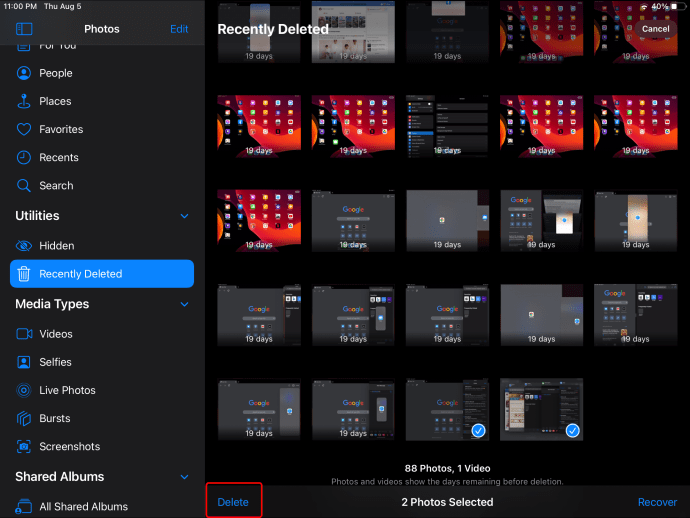
- もう一度「削除」をタップして確認してください。
写真アプリでのナビゲーション
iPadで日、月、年の間を移動するには:
- 写真を起動します。
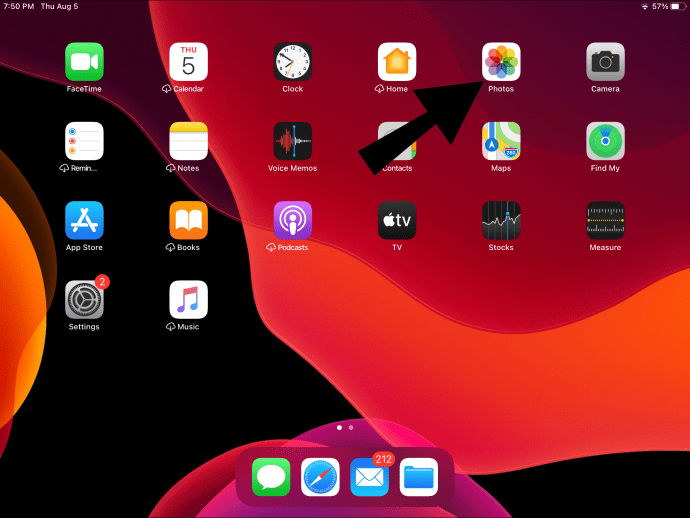
- 左下の「ライブラリ」タブを選択します。
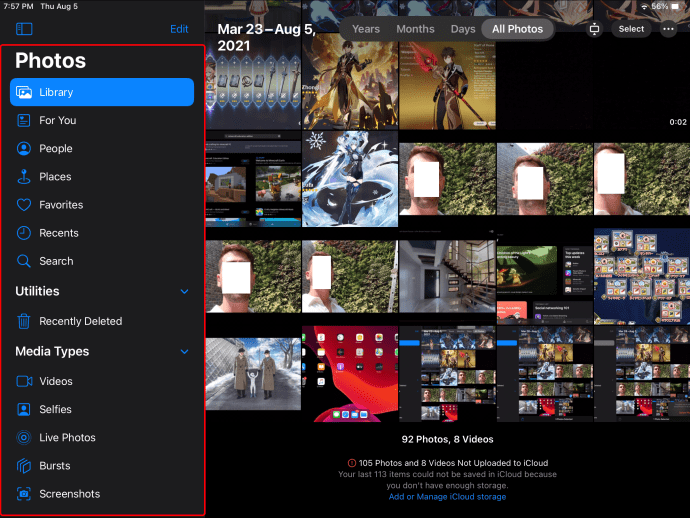
- 表示するタイムラインビュー(「日」、「月」、「年」、「すべての写真」など)を選択します。
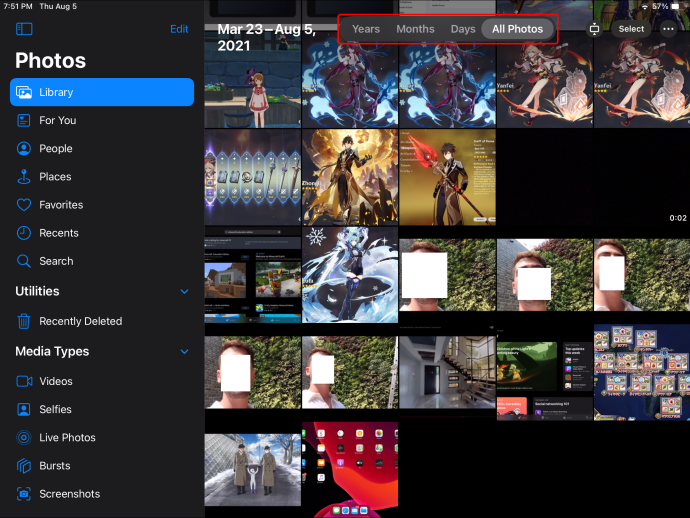
- 「年」を選択すると、「月」にドリルダウンします。
- 「月」を選択すると、「日」にドリルダウンします。
- 写真を選択すると、その日に撮影したすべての写真が表示されます。
- [写真]タブの上にあるメニューバーの[日]、[月]、または[年]オプションのいずれかを選択して、ビューを終了します。
地図を介して画像の場所を表示するには:
- 写真で、「ライブラリ」タブをタップします。
- コレクションのサムネイルに表示されるボタンから、[日]または[月]のいずれかの表示タブを選択します。
- 「地図を表示」を選択します。
「非表示のアルバム」を表示または非表示にするには:
- iPadで、「設定」アプリを起動します。
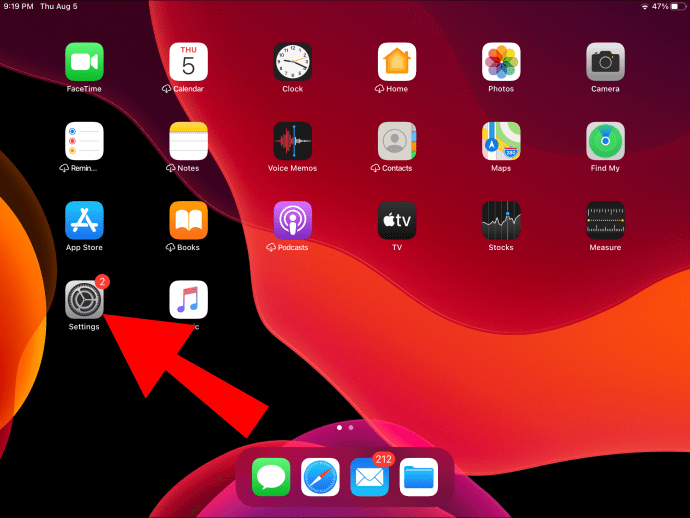
- 少し下にスクロールして、[写真]を選択します。
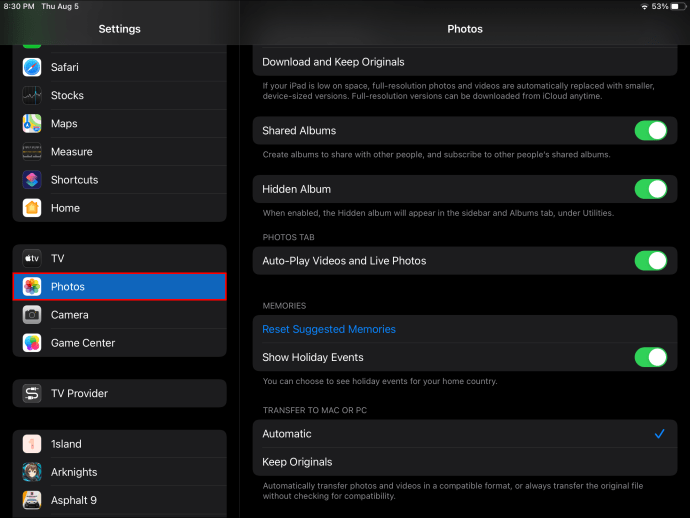
- 「非表示のアルバム」を見つけます。
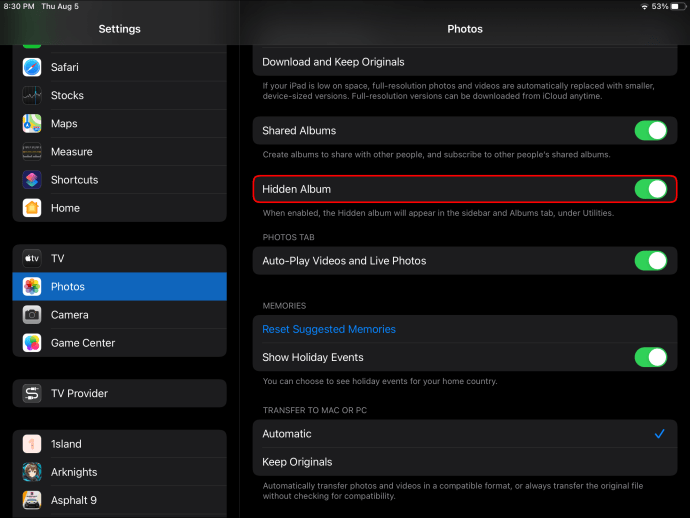
- トグルスイッチを使用して、非表示または表示します。

写真を非表示にするには:
- 写真を起動します。
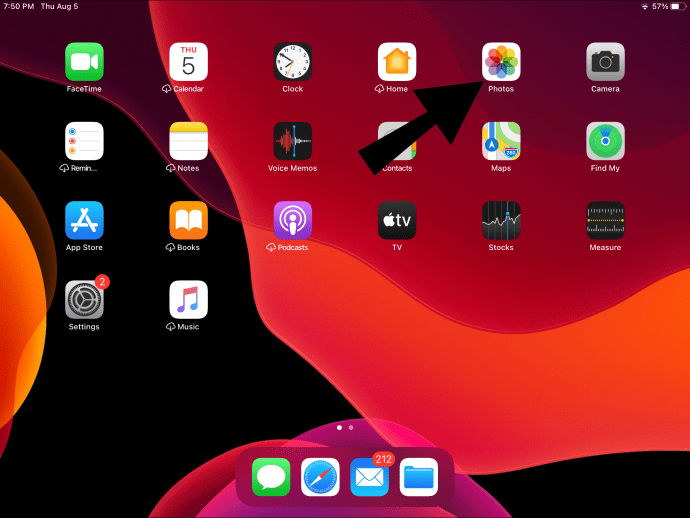
- 「日」、「すべての写真」、または通常の「アルバム」ビューのいずれかに移動します。
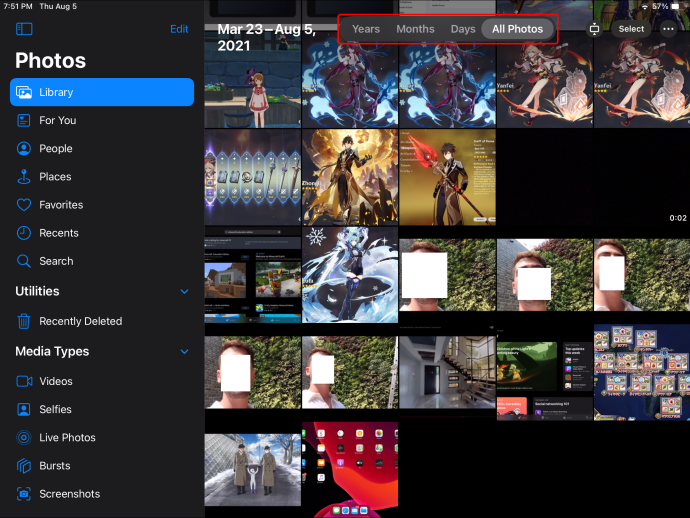
- 「選択」ボタンを選択します。
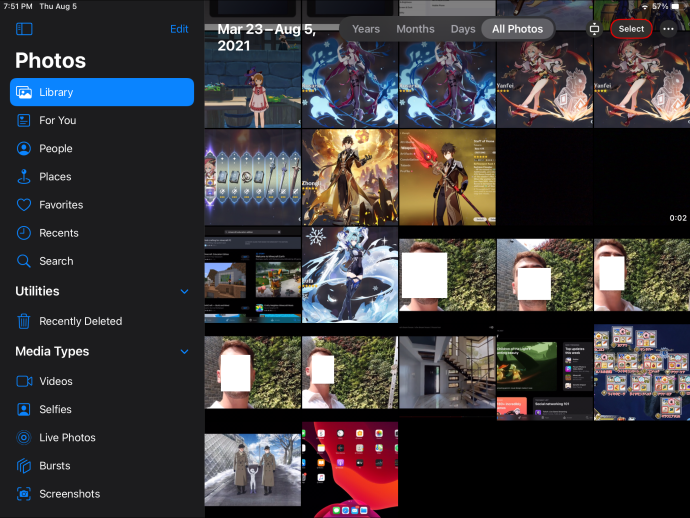
- 非表示にする画像をタップするか、画像を個別に表示して、画像を通過するときに非表示にします。
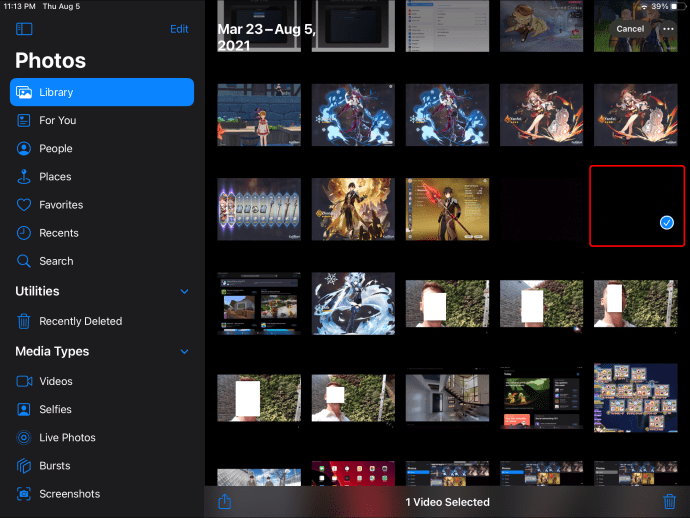
- 「共有」ボタンを選択します。
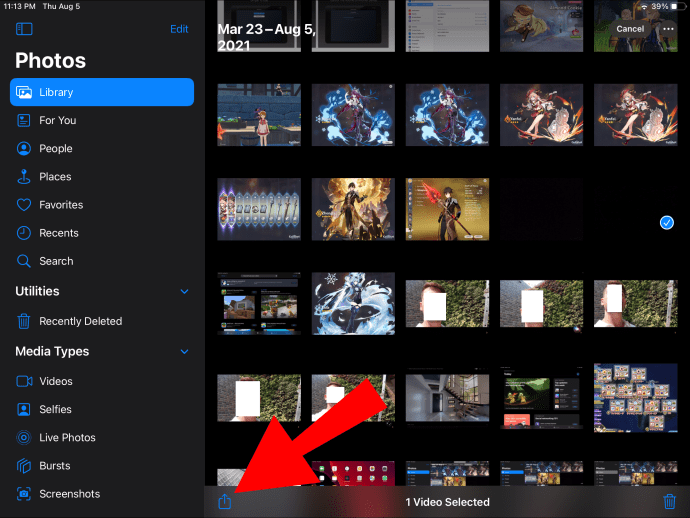
- 「共有シート」の下部にある「非表示」を選択します。
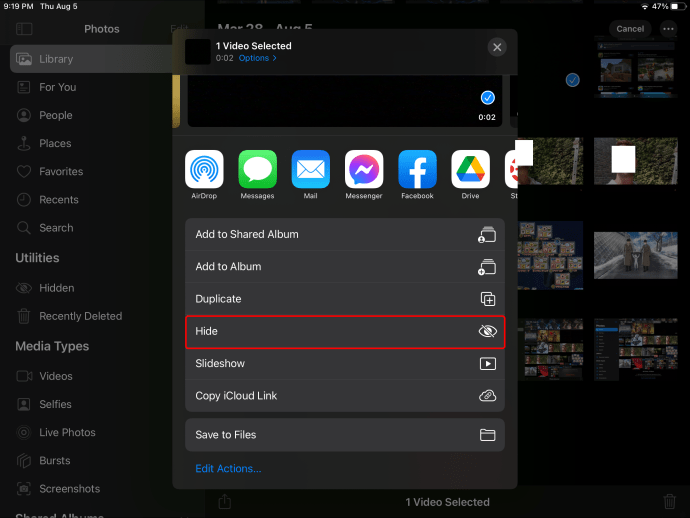
- 写真を非表示にすることを確認します。
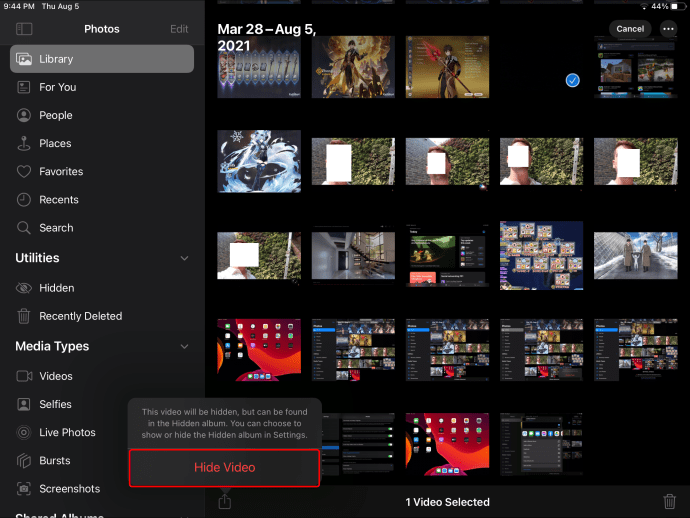
それらを再表示するには:
- 「アルバム」を選択します。
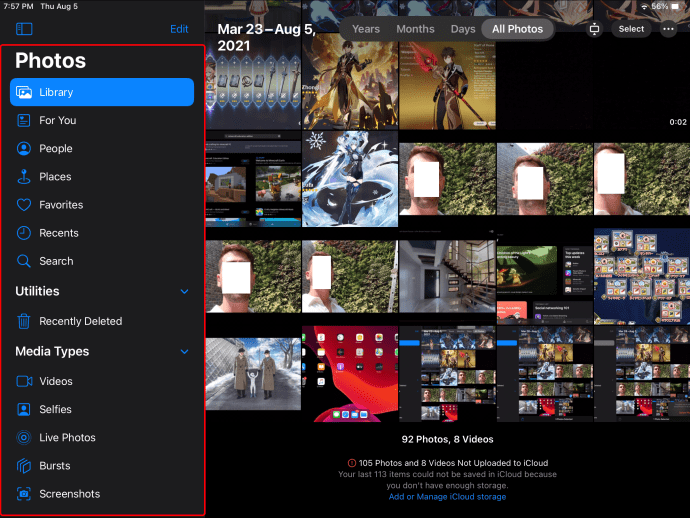
- 下部にある[非表示]を選択します。
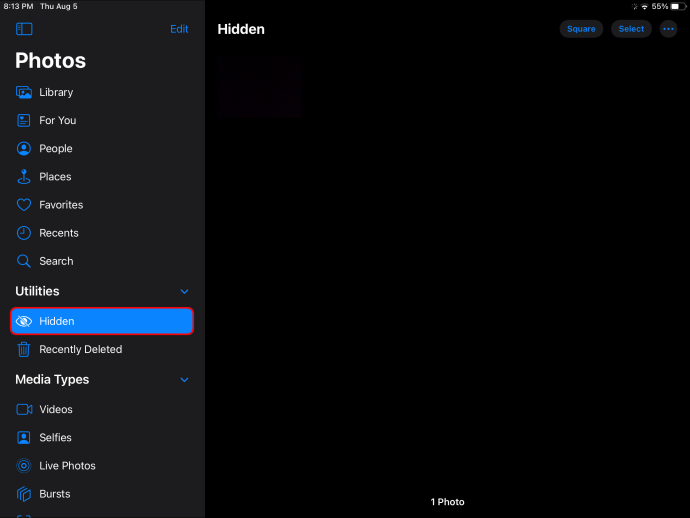
- 「選択」をタップします。
- 再表示するアイテムを選択します。

- 「共有」ボタンを選択します。
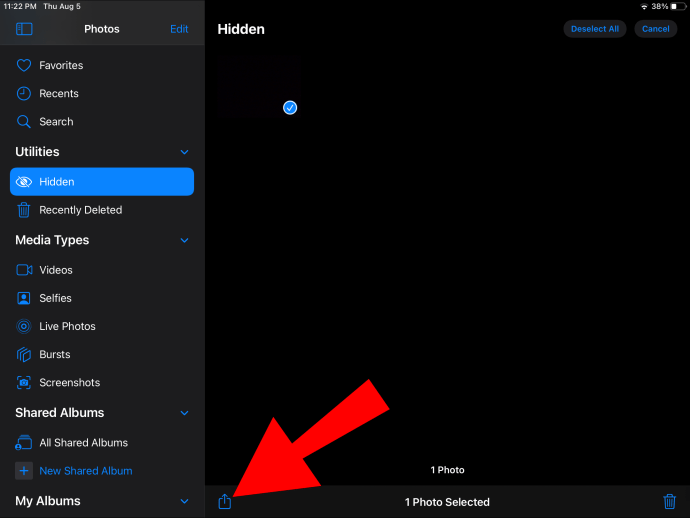
- 下部にある[再表示]を選択します。
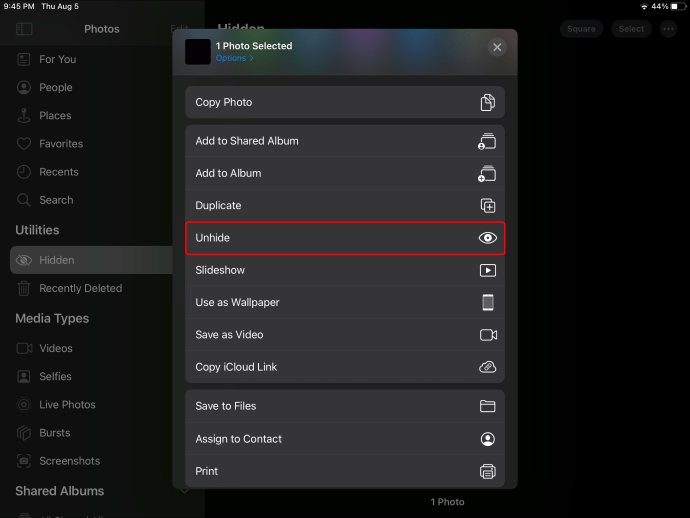
写真アプリの構成
iPadから新しいアルバムを作成するには:
- 写真を起動します。
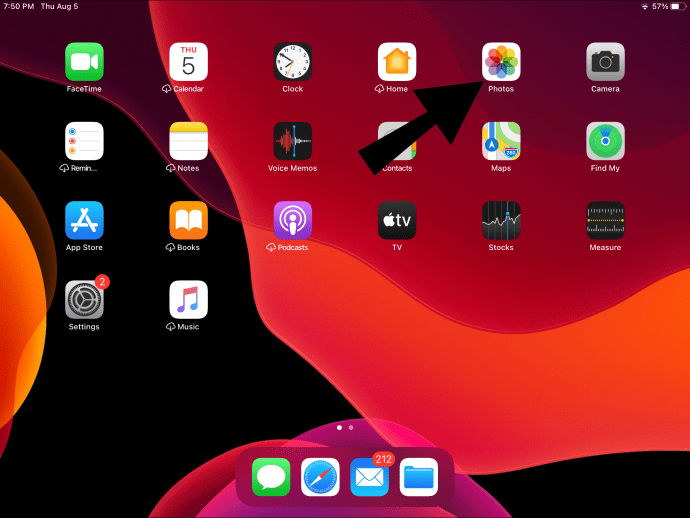
- 「アルバム」タブを選択します。
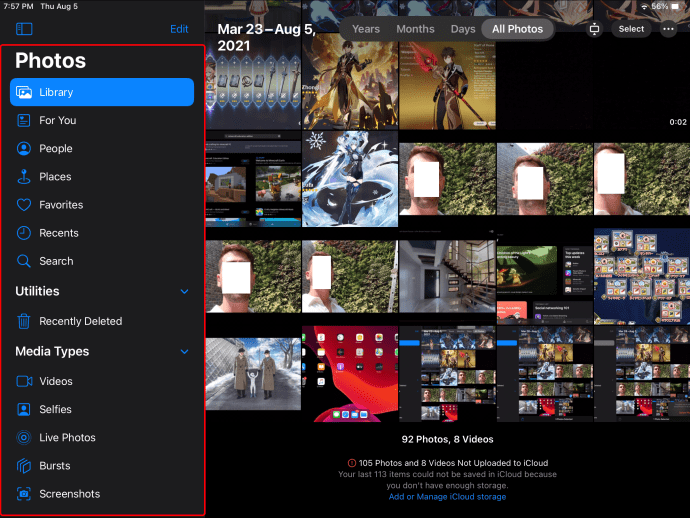
- 左上からプラス記号ボタン(+)を選択します。
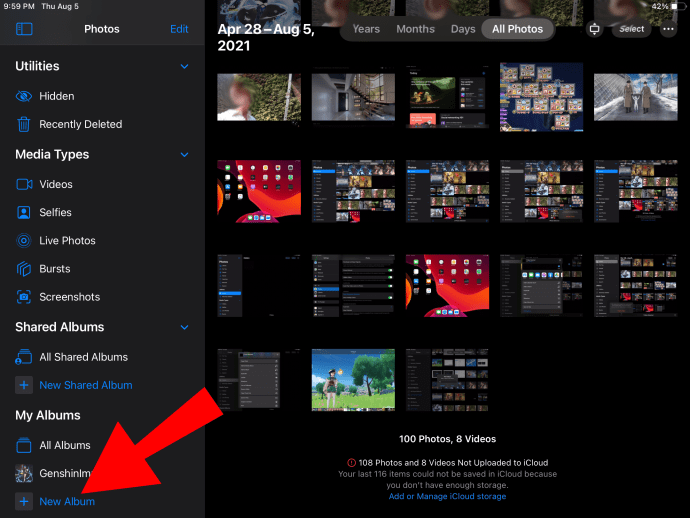
- 「新しいアルバム」を選択します。
- アルバムに名前を付けてから「保存」します。
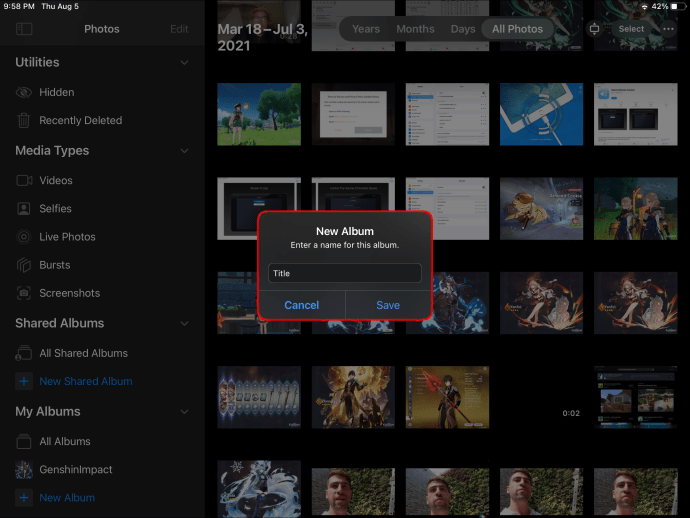
- アルバムに追加する写真を選択してから、[完了]を選択します。
その他のFAQ
Macを使用してiPad上のすべての写真を削除する方法は?
「マイフォトストリーム」機能を使用すると、1つのデバイスから写真を削除すると、イーサネットまたはWi-Fiに接続すると他のすべてのAppleデバイスから写真が削除されます。このシナリオでは、MacにOS X Lion v10.7.5以降がインストールされ、iPadにiOS5.1以降がインストールされている必要があります。
次に、MacとiPadで[マイフォトストリーム]オプションが有効になっていることを確認します。
マック:
1.「システム環境設定」、「iCloud」に移動します。
2. [写真]の横にある[オプション]を選択します。
iPad:
・「設定」、名前、「iCloud」、「写真」の順に選択します。
Macから写真を削除するには:
1.写真を起動します。
2.削除する写真を選択します。
3.メニューバーから[画像]、[写真の削除]の順に選択します。
4.「削除」を選択して確認します。
または、画像を右クリックして、[写真の削除]を選択することもできます。 iPadがインターネットに接続されると、Macから削除された写真もiPadから削除されます。
写真を完全に削除する方法は?
写真を完全に削除するには、「最近削除した」アルバムから写真を削除します。そこから削除されると、永久に失われます。これをする:
1.写真を起動します。
2.「アルバム」タブを選択します。
3.「最近削除された」アルバムを選択し、次に「選択」を選択します。
4.削除する「写真」を選択するか、「すべて削除」を選択します。
5.もう一度「削除」をタップして確認します。
削除した写真を復元できますか?
「最近削除された」アルバムから写真を取得するのに30日あります。復元されると、「すべての写真」アルバムに表示されます。削除した写真を復元するには:
1.写真を起動します。
2.「アルバム」タブをクリックします。
3.「最近削除された」アルバムを選択し、次に「選択」を選択します。
4.復元する写真を選択するか、[すべて復元]を選択します。
5.もう一度「回復」を選択して確認します。
特定の人のすべてのiPadと写真を削除するにはどうすればよいですか?
1.写真を起動します。
2.「検索」タブを選択します。最も頻繁に撮影された被写体の顔写真が表示されます。
・逆に、[アルバム]タブの[人と場所]セクションに移動します。
3.写真を削除する人を選択します。
4. [X写真]セクションの横にある[すべて表示]を選択します。
写真にジオタグが付けられている場合、特定の場所を削除するために同じことができます。
1.「検索」を選択します。
2.自動生成された場所を選択し、[すべて表示]をクリックして、その特定の場所のすべてを検索、選択、および削除します。
カテゴリ別に同じことを行うこともできます。
[アルバム]タブの下部にある[メディアタイプ]セクションでは、写真のタイプを分類しています。カテゴリを選択すると、カテゴリを個別に削除するか、すべて削除するかを選択できます。
iPadによる写真のクリーンアップ
Apple PhotoアプリはすべてのAppleデバイスにプリインストールされており、その機能の1つは、写真コレクションの整理を支援することです。すべての写真を削除するには、複数の写真を選択する必要があります。それらがすべて「最近削除された」アルバムに移動されたら、「すべて削除」するか、30日以内に気が変わった場合にそれらを復元するかを選択できます。
写真を削除するさまざまな方法を紹介しましたが、写真の一部を保持しましたか、それとも「最近削除した」アルバムから「すべて削除」しましたか?顔による削除機能または配置機能を使用しましたか?以下のコメントセクションでお知らせください。